Khi bạn sử dụng Excel để thêm, cập nhật hoặc sửa đổi dữ liệu, bạn sẽ được hưởng lợi từ một công cụ đã vượt qua thử thách của thời gian. Excel không chỉ giúp làm việc với dữ liệu dễ dàng hơn mà còn phát triển đáng kể so với các phiên bản trước đó. Tuy nhiên, bất chấp những tiến bộ của nó, lỗi vẫn có thể xảy ra.
Để đảm bảo tính chính xác, xác thực dữ liệu là một trong những tính năng hữu ích nhất. Nó giúp ngăn chặn các mục nhập không chính xác và duy trì tính toàn vẹn của dữ liệu. Nhưng nếu bạn áp dụng các thiết lập sai, nó có thể gây hại nhiều hơn là có lợi. Vậy, điều gì xảy ra khi bạn cần xóa xác thực dữ liệu? Trong bài viết này, tôi sẽ chỉ cho bạn cách xóa xác thực dữ liệu trong Excel từng bước theo 5 phương pháp khác nhau.
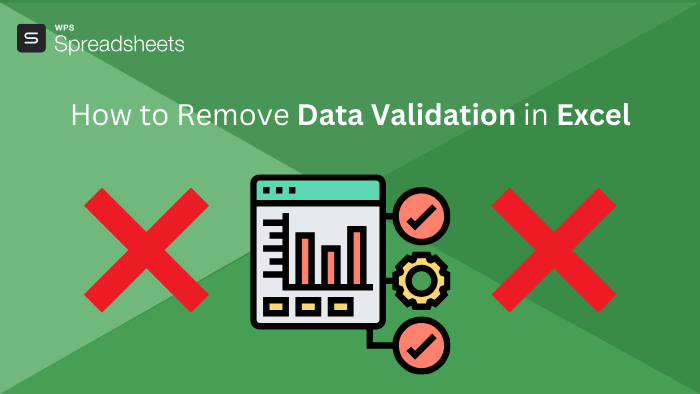
Sử dụng Tab Dữ liệu để Xóa Xác thực Dữ liệu
Một trong những cách đơn giản nhất để xóa xác thực dữ liệu trong Excel là thông qua tab Dữ liệu. Phương pháp này rất phù hợp với người mới bắt đầu vì nó cung cấp cách tiếp cận đơn giản, dựa trên menu mà không cần phím tắt hoặc VBA. Nếu bạn thích sử dụng giao diện tích hợp của Excel, hãy làm theo các bước sau:
Bước 1: Mở bảng tính Excel có chứa xác thực dữ liệu và bạn muốn xóa nó.
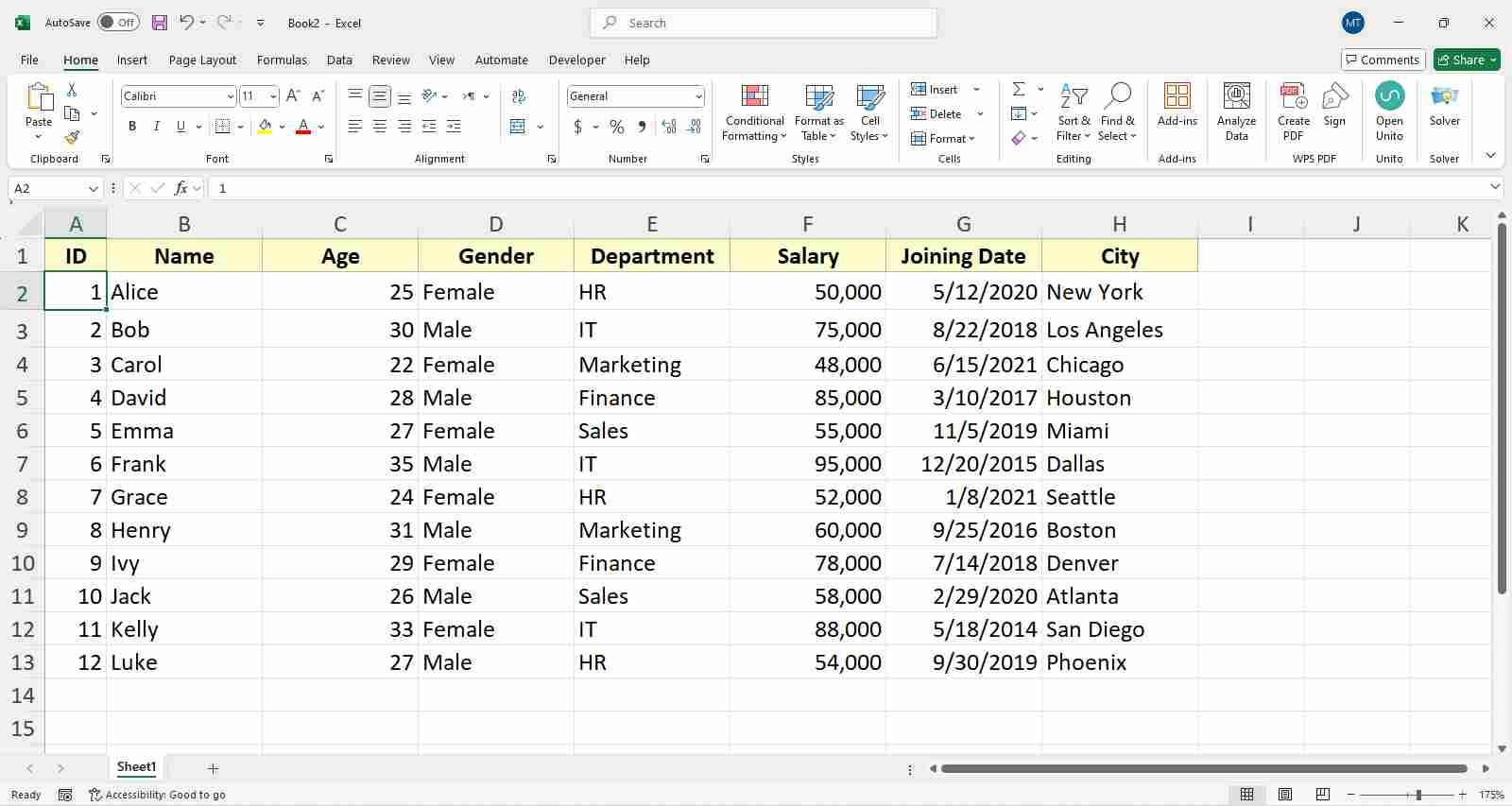
Bước 2: Để bắt đầu, hãy chọn phạm vi ô mà bạn muốn xóa xác thực dữ liệu. Chỉ cần sử dụng con trỏ để chọn hoặc nhấn"Ctrl + A" để chọn toàn bộ sổ làm việc.
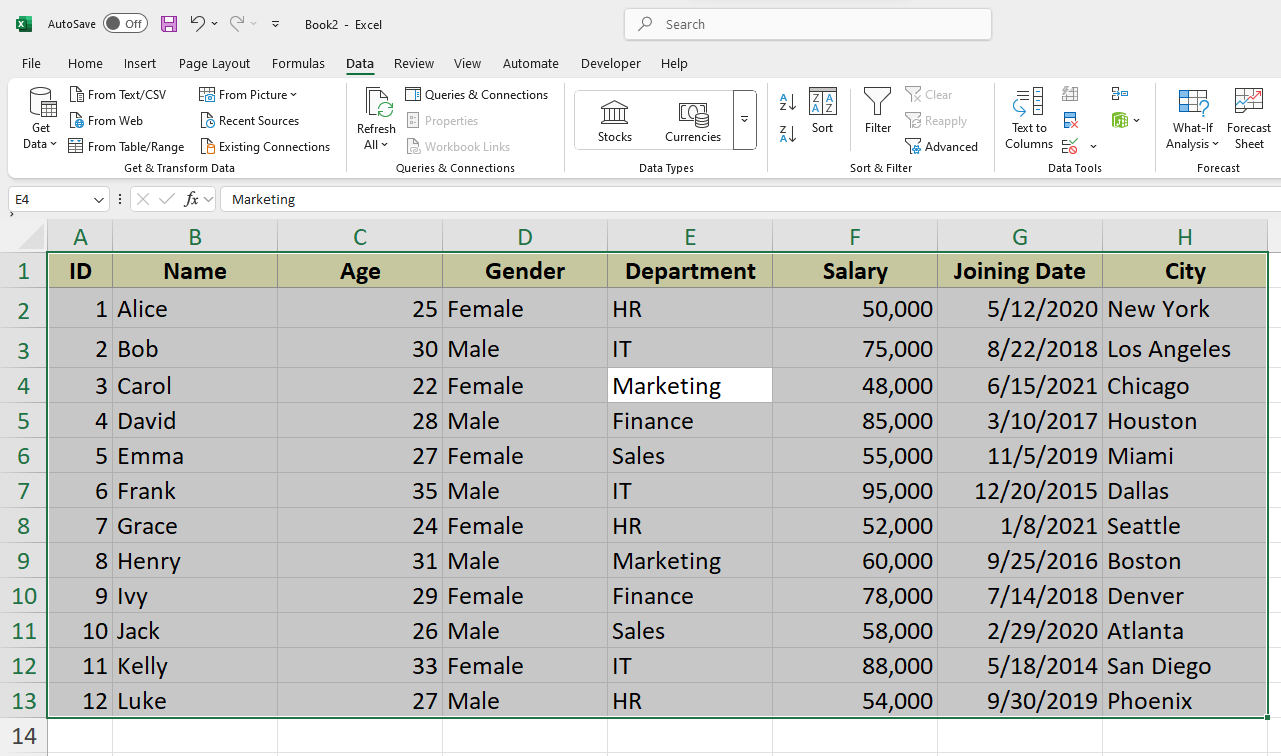
Bước 3: Bây giờ, hãy nhấp vào tab "Dữ liệu" trên ruy-băng và di chuyển con trỏ đến phần "Công cụ dữ liệu" .
Bước 4: Trong phần Công cụ dữ liệu, nhấp vào biểu tượng "Xác thực dữ liệu" .

Bước 5: Bây giờ, bạn chỉ cần nhấp vào nút"Xóa tất cả" trong cửa sổ Xác thực dữ liệu rồi nhấn"OK" để thoát.

Sử dụng phím tắt (Windows & Mac)
Chúng cung cấp một cách nhanh chóng, hiệu quả để xử lý các hành động lặp lại trong Excel, khiến chúng trở nên lý tưởng cho những người dùng nâng cao muốn tiết kiệm thời gian và vận hành mà không cần chuột. Việc thành thạo các phím tắt này cũng có thể hợp lý hóa các tác vụ như Excel loại bỏ xác thực dữ liệu, đảm bảo quy trình làm việc của bạn vẫn diễn ra suôn sẻ và không bị gián đoạn.
Đối với Windows:
Nếu bạn đang sử dụng Excel trên Windows, hãy làm theo các bước sau:
Bước 1: Trong bảng tính, hãy chọn ô hoặc phạm vi ô mà bạn muốn xóa xác thực dữ liệu.
Bước 2: Để mở cửa sổ Xác thực dữ liệu, chỉ cần nhấn phím tắt “ALT + D + L” .
Bước 3: Sau đó, nhấn phím tắt “ALT + C” để xóa toàn bộ xác thực dữ liệu trong phạm vi đã chọn và nhấn Enter để thoát khỏi cửa sổ Xác thực dữ liệu.
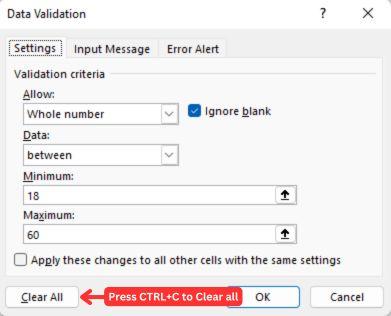
Đối với máy Mac:
Các phím tắt cho macOS tương tự như trên Windows:
Bước 1: Trong bảng tính, hãy chọn phạm vi hoặc nhấn“CMD + A” để chọn toàn bộ sổ làm việc để xóa xác thực dữ liệu.
Bước 2: Sử dụng Phím tắt “Fn + Control + F2” để kích hoạt ribbon trên macOS.
Lưu ý: Đảm bảo các phím chức năng của bạn được bật
Bước 3: Tiếp theo, sử dụng các phím mũi tên để điều hướng qua ruy-băng; nhấn phải để di chuyển đến tab “Dữ liệu” rồi xuống “Xác thực dữ liệu”.
Bước 4: Bây giờ, chỉ cần nhấn“Enter” để mở tùy chọn Xác thực dữ liệu.
Bước 5: Tiếp theo, sử dụng các phím mũi tên để chọnXóa tất cả.
Bước 6: Sau đó, nhấp vào Xóa tất cảở góc dưới bên trái của menu.
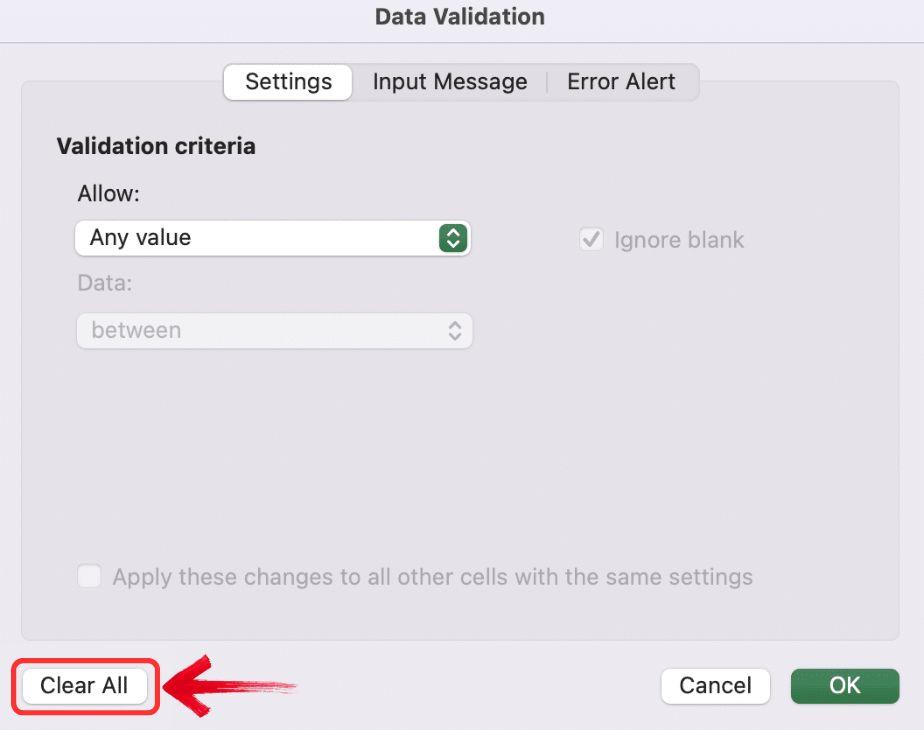
Bước 7: Cuối cùng, nhấn Enter lần nữa để xác nhận lựa chọn của bạn
Sử dụng “Go To Special” để xóa tất cả xác thực dữ liệu cùng một lúc
Tiếp theo, chúng ta có phương pháp đặc biệt go-to. Mặc dù nó không trực tiếp xóa xác thực dữ liệu, nhưng nó giúp xác định vị trí xác thực trong Excel. Sau đây là cách bạn có thể sử dụng phương pháp Go To Special, kết hợp với phím tắt, để trước tiên làm nổi bật phạm vi chứa xác thực dữ liệu rồi xóa nó:
Bước 1: Trong bảng tính của bạn, hãy chuyển đến tab“Trang chủ” trên thanh ribbon và nhấp vào tùy chọn“Tìm & Chọn” .

Bước 2: Mở hộp thoại Go To Special bằng cách nhấp vào tùy chọn “Go To” từ menu thả xuống.
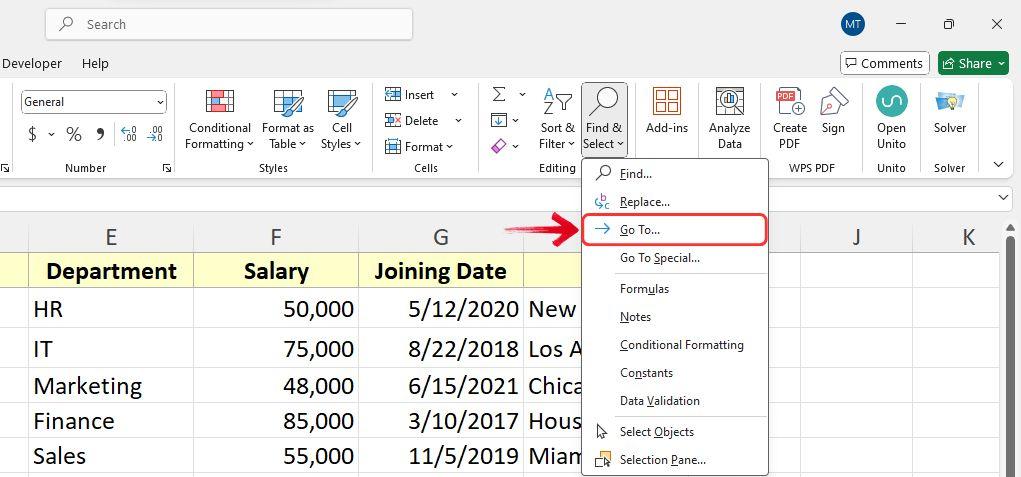
Mẹo: Bạn cũng có thể sử dụng phím tắt “CTRL + G” để mở hộp thoại Go To Special.
Bước 3: Trong hộp thoại Go To Special, nhấp vào nút“Special” nằm ở góc dưới bên trái.
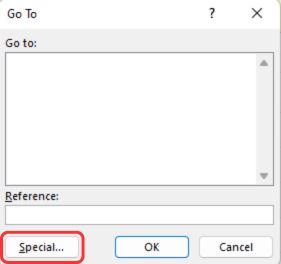
Bước 4: Chọn tùy chọn “Xác thực dữ liệu” từ danh sách, đảm bảo rằng “ Tất cả”được chọn, sau đó nhấn “OK” .
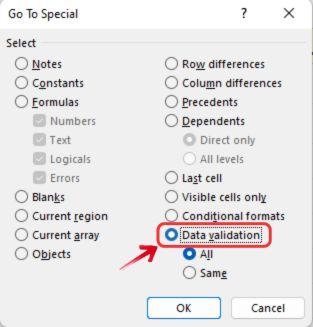
Bước 5: Thao tác này sẽ làm nổi bật tất cả các ô có thiết lập xác thực dữ liệu. Để xóa xác thực, hãy nhấn CTRL + D + L để mở cửa sổ Xác thực dữ liệu.
Bước 6: Cuối cùng, nhấn CTRL + C để xóa toàn bộ xác thực dữ liệu khỏi các ô đã chọn.
Sử dụng VBA Macro để xóa xác thực dữ liệu
Sử dụng Macro VBA của Excel để xóa xác thực dữ liệu là một trong những phương pháp hiệu quả nhất để xử lý hàng loạt, đặc biệt là khi xử lý các tác vụ lặp lại. Bằng cách tự động hóa quy trình, bạn không chỉ tiết kiệm thời gian quý báu mà còn giảm nguy cơ lỗi của con người, cho phép bạn tập trung vào các khía cạnh quan trọng hơn trong việc quản lý dữ liệu của mình. Sau đây là cách bạn có thể sử dụng VBA Editor trong Excel để xóa xác thực dữ liệu:
Bước 1: Mở bảng tính của bạn và điều hướng đến tab“Developer” . Nhấp vào tùy chọn “Visual Basic” trong menu ribbon để mở VBA Editor.

Mẹo: Bạn cũng có thể nhấn phím tắt ALT + F11 để khởi chạy Trình soạn thảo VBA.
Bước 2: Trong Bảng Dự án của Trình soạn thảo VBA ở bên trái, hãy định vị và chọn tệp của bạn để đảm bảo bạn đang làm việc trong đúng sổ làm việc.
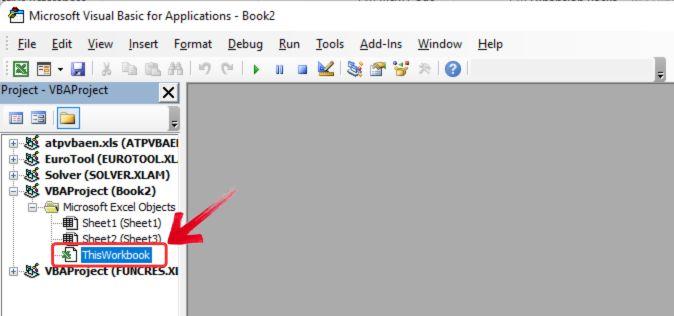
Bước 3: Nhấp vào Insert ở menu trên cùng, sau đó chọn Module từ danh sách thả xuống.
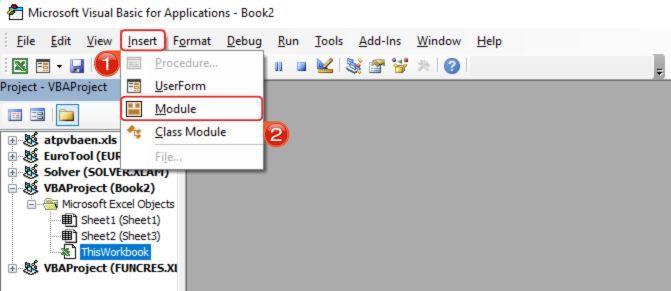
Bước 4: Một cửa sổ mã trống sẽ mở ra.Dán mã VBA được cung cấp vào cửa sổ mô-đun này.
Phụ RemoveValidation()
Cells.Validation.Delete
Kết thúc Sub
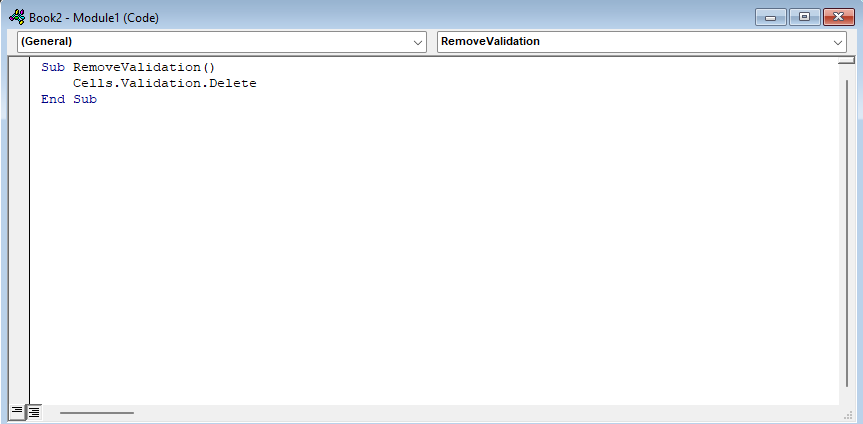
Bước 5: Với mã VBA của bạn, hãy nhấn“F5” để chạy macro. Hành động này sẽ kích hoạt tập lệnh và thực hiện quy trình xóa xác thực dữ liệu.
Ngay lập tức, macro sẽ xóa tất cả các quy tắc xác thực dữ liệu khỏi sổ làm việc của bạn, giúp bảng tính của bạn không còn bất kỳ thiết lập xác thực nào.
Xóa Xác thực Dữ liệu Nhanh hơn trong Bảng tính WPS
Chúng ta đều đã nghe lập luận rằng Excel là một công cụ phức tạp với mức phí đăng ký đắt đỏ. Những tuyên bố này trở nên phổ biến hơn khi các đối thủ cạnh tranh như WPS Office cung cấp các tính năng tương tự với mức giá phải chăng hơn nhiều.
Một trong những tính năng như vậy là thiết lập xác thực dữ liệu để hạn chế thay đổi , cho phép bạn hạn chế thay đổi để đảm bảo độ chính xác của dữ liệu. Tương tự như vậy, có những công cụ giúp bạn xóa xác thực dữ liệu khi cần. Trong WPS Office, chỉ cần một vài bước đơn giản! Sau đây là cách bạn có thể thực hiện:
Bước 1: Mở bảng tính trong WPS Spreadsheet nơi bạn muốn xóa xác thực dữ liệu.
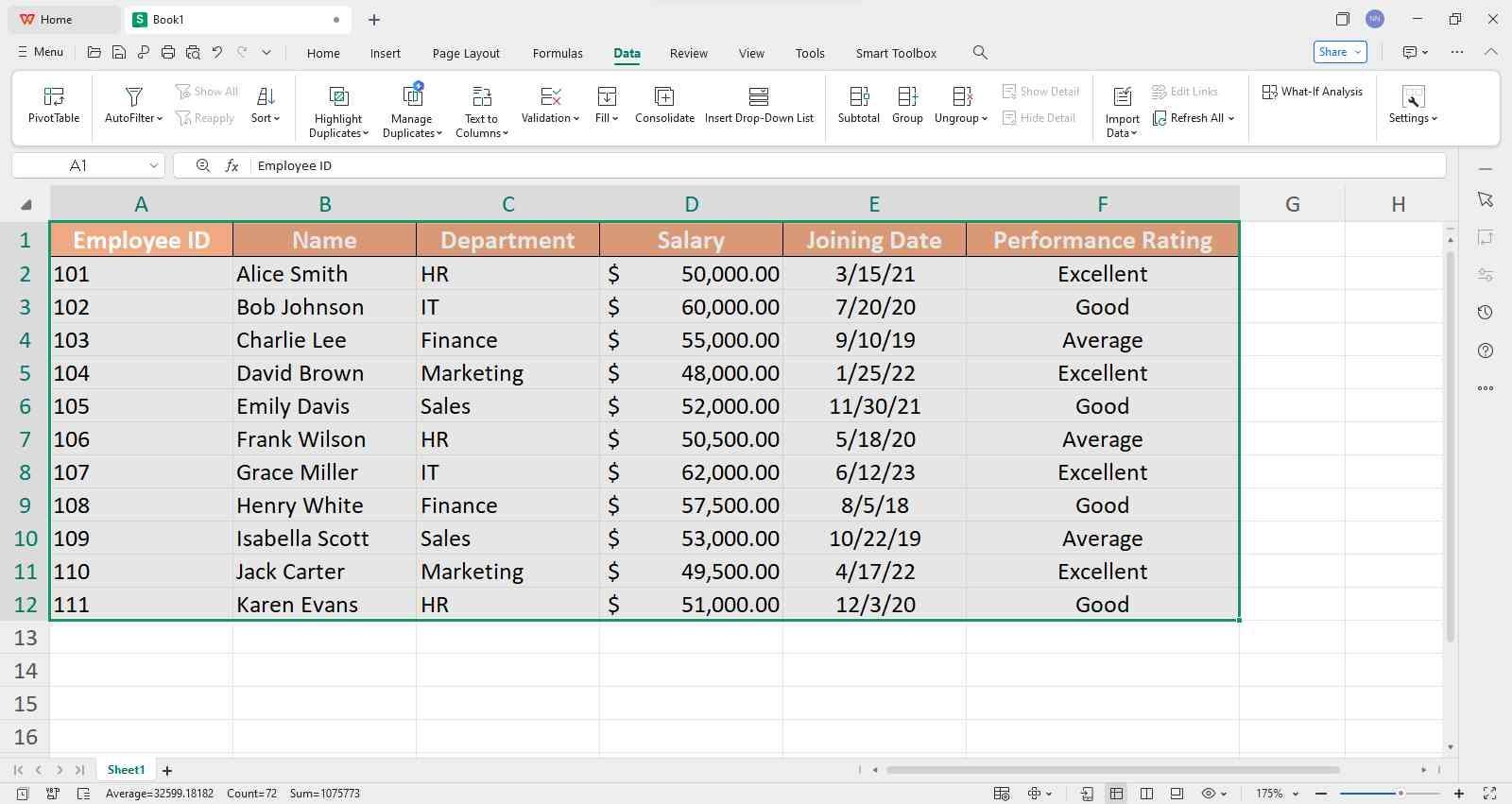
Bước 2: Đầu tiên, chọn phạm vi ôchứa dữ liệu xác thực. Bạn có thể sử dụng con trỏ để chọn các ô cụ thể hoặc nhấn “CTRL+A” để chọn toàn bộ bảng tính.
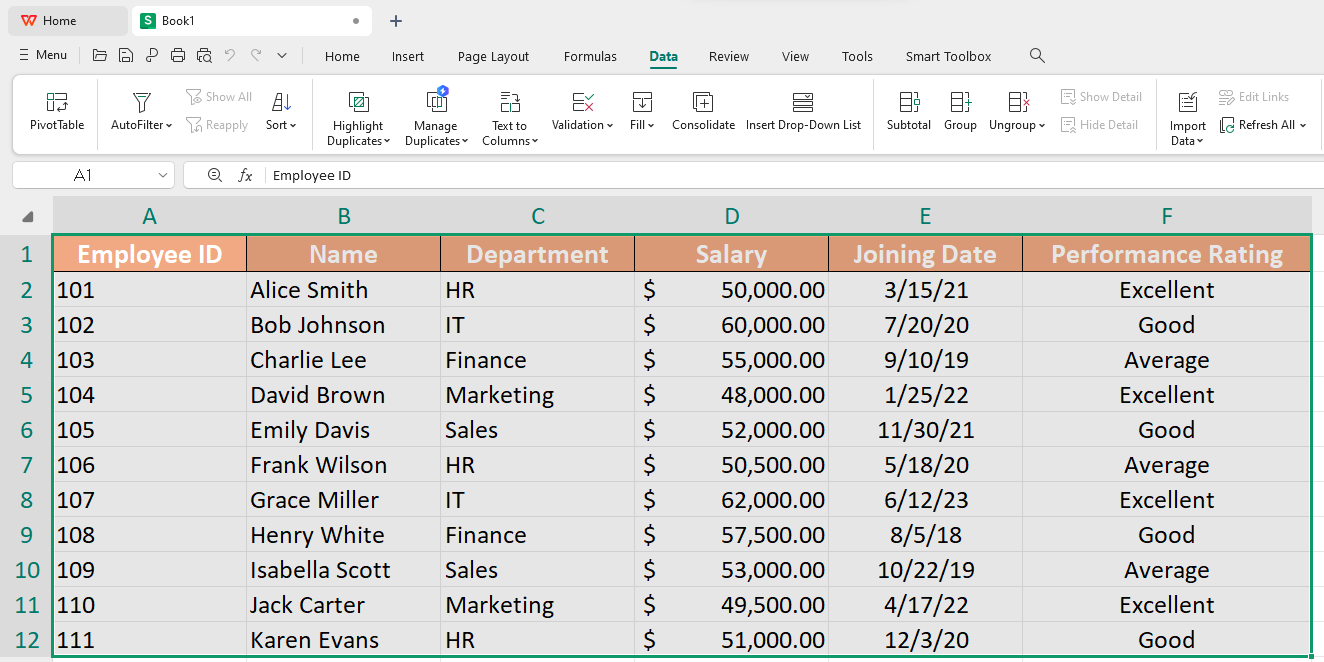
Bước 3: Tiếp theo, hãy chuyển đến tab “Dữ liệu” trong menu ruy-băng và nhấp vào biểu tượng “Xác thực dữ liệu” để mở cửa sổ Xác thực dữ liệu.

Bước 4: Cuối cùng, nhấp vào nút “Clear All” để xóa tất cả các quy tắc xác thực dữ liệu. Sau đó, WPS Spreadsheet sẽ xóa mọi quy tắc xác thực trong phạm vi đã chọn.
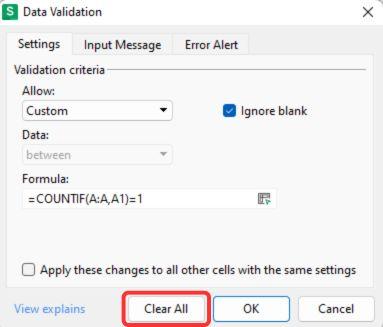
Câu hỏi thường gặp
1. Cách dễ nhất để loại bỏ xác thực dữ liệu là gì?
Sau đây là hướng dẫn đơn giản về cách xóa xác thực dữ liệu:
Bước 1: Chọn các ô chứa dữ liệu xác thực.
Bước 2: Vào tab Dữ liệu và nhấp vào Xác thực dữ liệu trên thanh công cụ.
Bước 3: Trong tab Cài đặt của cửa sổ Xác thực dữ liệu, nhấp vào Xóa tất cả.
Bước 4: Nhấp vào OK để áp dụng các thay đổi và xóa xác thực dữ liệu khỏi các ô đã chọn .
2. Tôi có thể xóa xác thực khỏi toàn bộ bảng tính cùng một lúc không?
Có, bạn có thể xóa xác thực dữ liệu khỏi toàn bộ bảng tính cùng một lúc bằng cách làm theo các bước sau:
Bước 1: Truy cập hộp thoại Go Tobằng cách sử dụng phím tắt Ctrl + G.
Bước 2: Nhấp vào Special và chọnData Validation để tô sáng tất cả các ô có quy tắc xác thực.
Bước 3: Nhấp vào Xóa tất cả để xóa các quy tắc xác thực khỏi các ô đã chọn.
3. Có phím tắt nào để xóa xác thực trong Excel không?
Có, người dùng Windows có thể sử dụng phím tắt ALT+D+L để mở nhanh cửa sổ Data Validation, cho phép bạn xem lại các quy tắc xác thực hiện tại. Khi đã vào hộp thoại đó, bạn có thể sử dụng phím tắt CTRL+C để xóa tất cả các xác thực dữ liệu khỏi các ô đã chọn, giúp quá trình này nhanh chóng và hiệu quả.
4. Tại sao tôi nên sử dụng WPS thay vì Excel?
WPS Office không chỉ là một giải pháp thay thế hấp dẫn khác cho Excel cung cấp công cụ bảng tính tiết kiệm chi phí, mà còn cung cấp một số lợi thế bổ sung. Nó kết hợp chức năng mạnh mẽ với giao diện thân thiện với người dùng và khả năng tương thích hoàn toàn với các tệp Excel, đảm bảo quá trình chuyển đổi liền mạch cho người dùng tìm kiếm hiệu quả mà không tốn nhiều chi phí.
Làm cho công việc của bạn dễ dàng hơn với WPS Office
Đôi khi, phần khó nhất khi làm việc với Excel không phải là thêm tính năng, mà là tìm cách xóa chúng. Lấy ví dụ về xác thực dữ liệu. Bạn thiết lập để hạn chế thay đổi, nhưng nếu bạn cần hoàn tác thì sao? Thật kỳ lạ, không có nhiều hướng dẫn về cách xóa xác thực dữ liệu trong Excel, vì hầu hết mọi người tập trung vào việc thêm cài đặt hơn là xóa chúng.
Đó là nơi WPS Officegiúp mọi thứ trở nên dễ dàng hơn. Các công cụ của nó được thiết kế trực quan, vì vậy ngay cả khi bạn không tìm thấy hướng dẫn từng bước, bạn thường có thể tìm ra. Thêm vào đó, vì WPS Office hoạt động tương tự như Excel, bạn có thể làm theo các bước tương tự hoặc chỉ cần khám phá giao diện.




